编辑:秩名2023-03-02 14:02:01
最近不少使用Win10电脑的小伙伴们,遇见不可以自动关屏以及待机的情况该怎么处理呢?下面教程就分享了Win10电脑中出现不可以自动关屏以及待机的具体解决步骤。

1、在开始按钮点击右键,选择“电源选项”
2、点击“选择电源按钮的功能”,如下图——
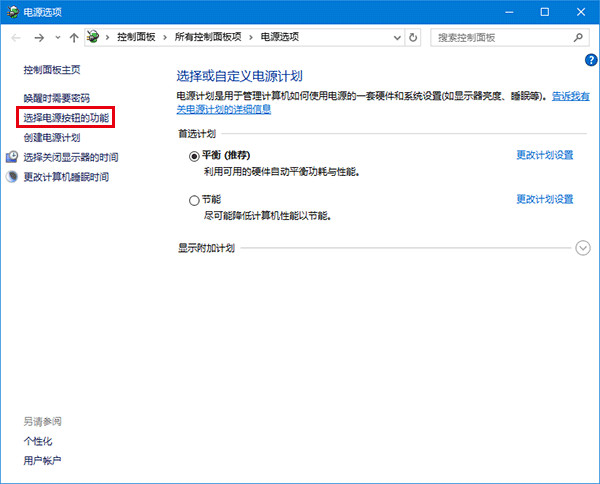
3、点击“更改当前不可用的设置”,如下图——
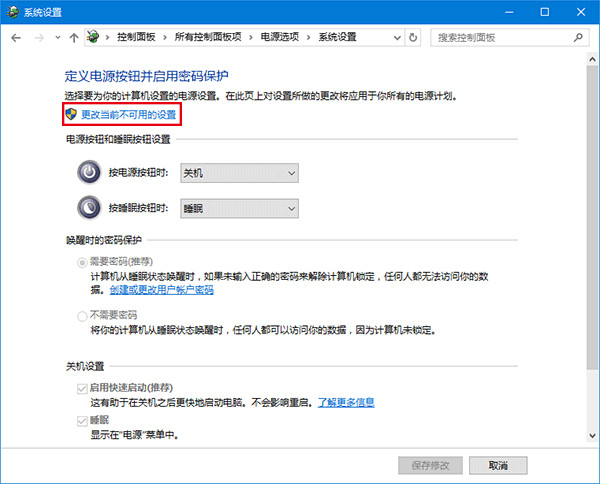
4、取消勾选“启用快速启动(推荐)”,如下图——
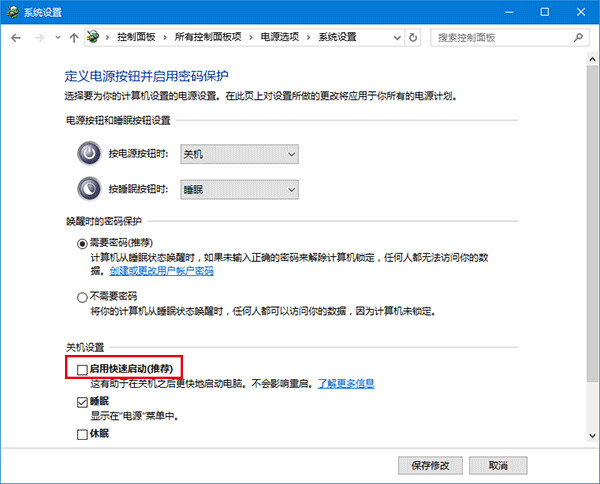
5、点击“保存修改”后生效
看完了上文为你们讲述的Win10电脑中出现不可以自动关屏以及待机的具体解决步骤,你们是不是都学会解决的方法了呢?